一键ghost就是一键还原的意思,当电脑出现卡顿,使用运行速度慢,经常蓝屏等情况的时候,我们可以使用一键ghost系统还原功能把电脑恢复到还原点的状态。那么具体是如何还原系统呢?下面小编教下大家一键ghost系统还原方法。更多电脑教程,尽在小白系统官网。
具体步骤如下:
1、把提前备份好的系统镜像解压到非系统盘,下载安装系统之家一键重装系统软件并打开,单击[备份和还原]。安装之前注意备份好系统盘上面重要的数据。
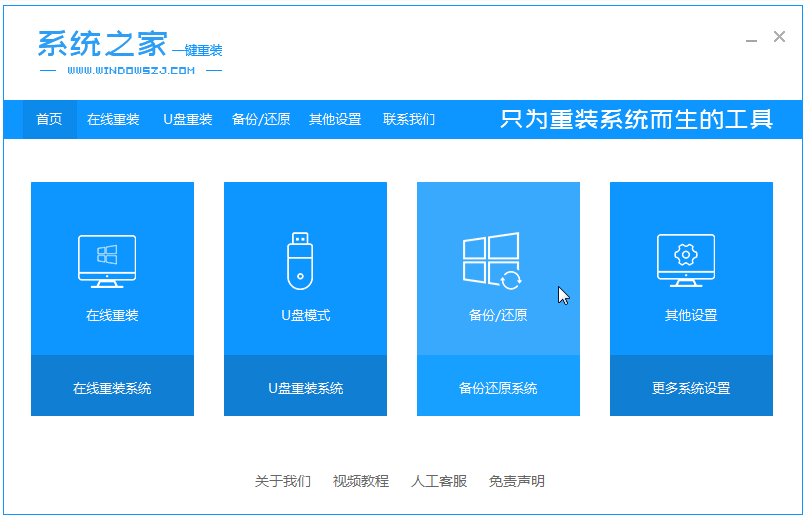
2、选择“ghost备份和还原”,软件将自动检测下载的还原系统版,选择后单击[还原]按钮。
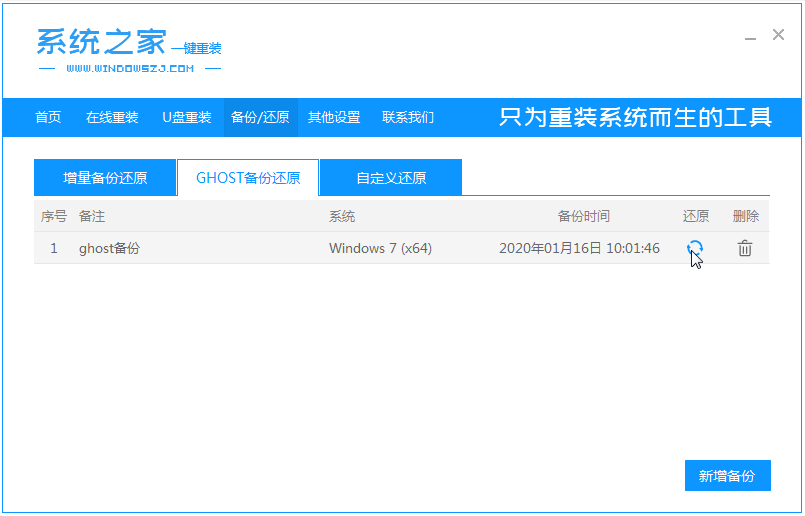
3、当出现这个界面的时候,单击[确定]。
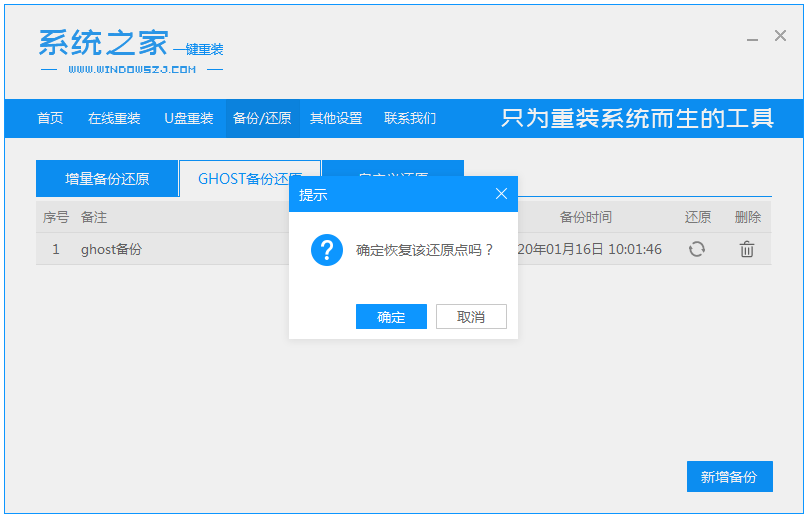
4、等待软件自动下载PE映像。

5、部署完成后,重新启动电脑。

6、进入pe后,软件开始安装系统,并在安装成功后自动重新启动计算机。


7、重启进入到系统桌面的时候即表示还原系统成功。

以上便是电脑一键ghost系统还原方法,有需要的小伙伴可以参照教程进行操作即可。
一键ghost就是一键还原的意思,当电脑出现卡顿,使用运行速度慢,经常蓝屏等情况的时候,我们可以使用一键ghost系统还原功能把电脑恢复到还原点的状态。那么具体是如何还原系统呢?下面小编教下大家一键ghost系统还原方法。更多电脑教程,尽在小白系统官网。
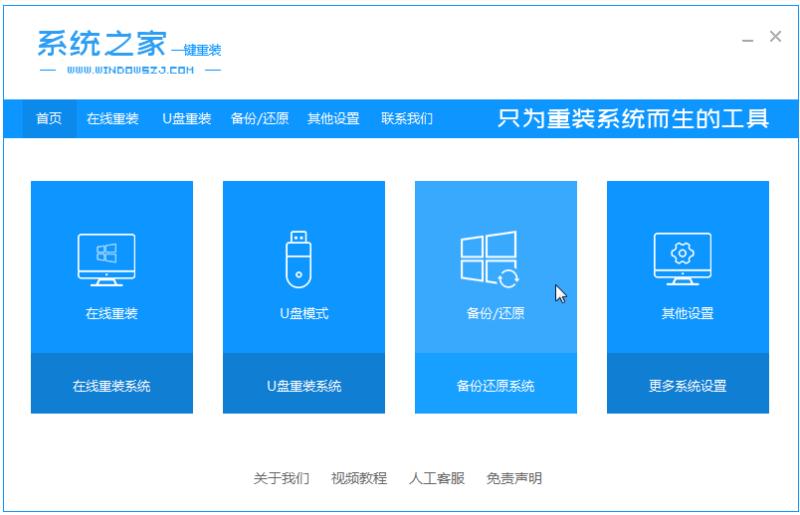
电脑正打着游戏,结果就出现故障问题蓝屏无法正常使用,老是死机崩溃怎么办?我们可以尝试还原系统的方法解决.那么如何还原系统?这里推荐大家使用ghost软件一键还原实现,下面给大家演示下详细的一键ghost系统还原步骤。
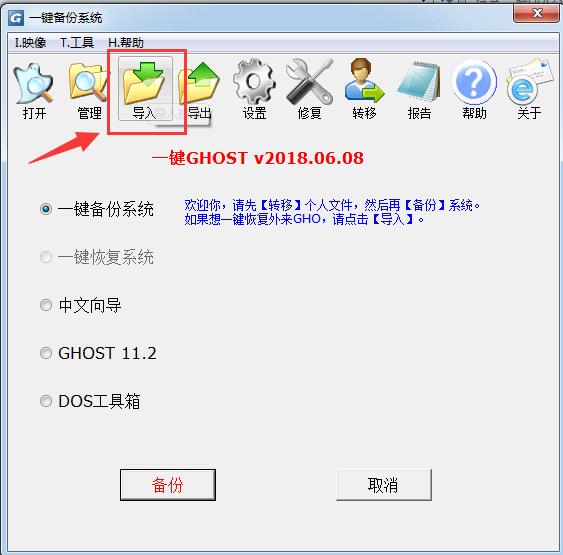
有使用过的用户就知道一键ghost是一款功能非常强大的系统安装工具,一键ghost可以直接本地一键安装系统,支持32位下安装64位,或64位下安装32位系统,那么一键ghost怎么安装系统呢?下面,小编就给需要的用户带来一键ghost重装系统的图文教程了。
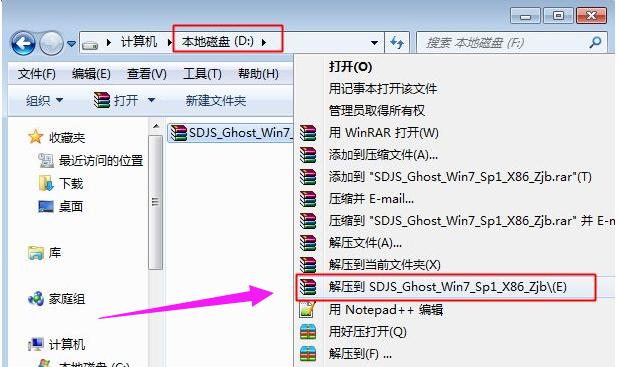
电脑使用的时间长了之后,可能会出现运行速度越来越慢等一些系统问题。还原系统可以解决此问题,但是很多朋友都觉得备份系统是一件很麻烦的事,其实不然,怎么办呢?下面,小编给大伙分享一键GHOST备份及还原系统的操作流程了。更多电脑教程,尽在小白一键重装系统官网。
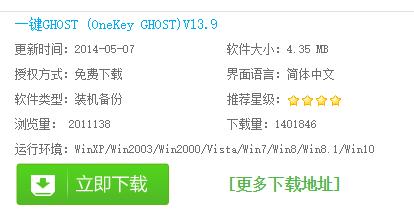
说到ghos软件,很多对电脑熟悉的朋友都知道,它是帮助我们快速备份和还原系统的“神器”软件了,同时还支持硬盘克隆和硬盘分区功能,下边小编就给大家介绍它的孪生兄弟名为“一键ghost硬盘版”软件,接着就是一键ghost硬盘版的使用介绍了。
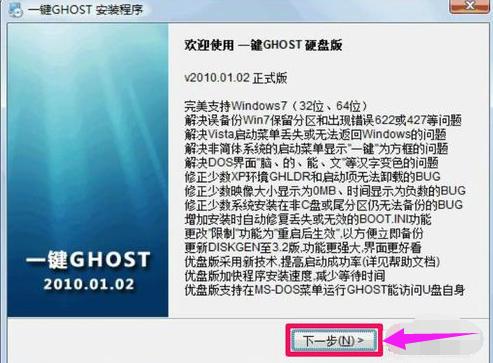
备案号:渝ICP备20005664号-4
Copyright © 简单到家 cdxsxbx.com
